我们有时候喜欢把电脑上已经缓存的视频导入到手机上在去观看,那么从电脑上要怎么导出呢?下面小编给大家介绍下在爱奇艺客户端上缓存视频导出到手机的方法。
操作方法:
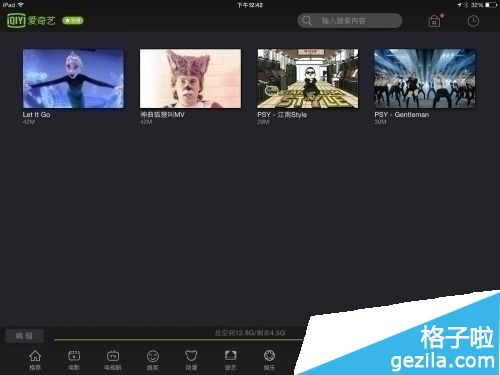
用数据线把设备连接到电脑,打开itools
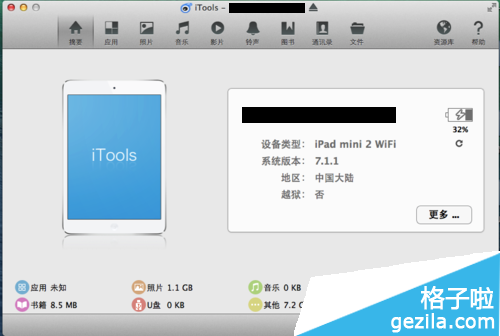
点击应用,找到爱奇艺app,右键点击,然后选择“文档”
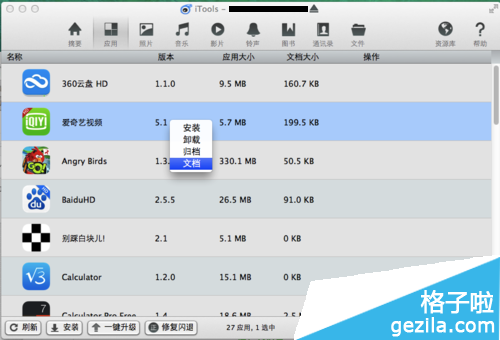
进入目录:/library/.download/mp4,里面的视频就是爱奇艺缓存的视频
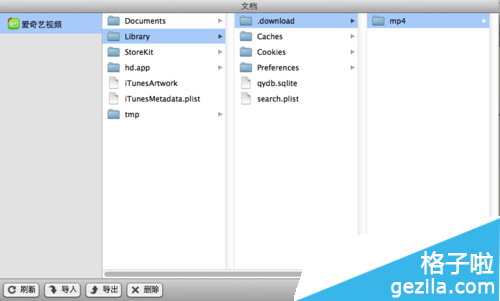
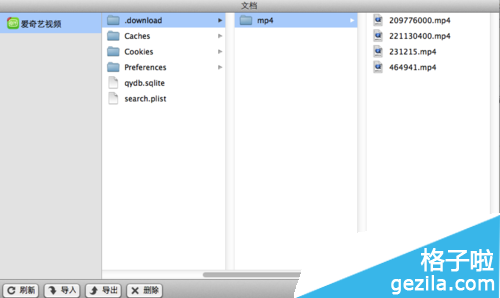
选中这些视频,再导出电脑,就完成了。
Android设备操作方法
在爱奇艺中打开“我的”,然后打开设置
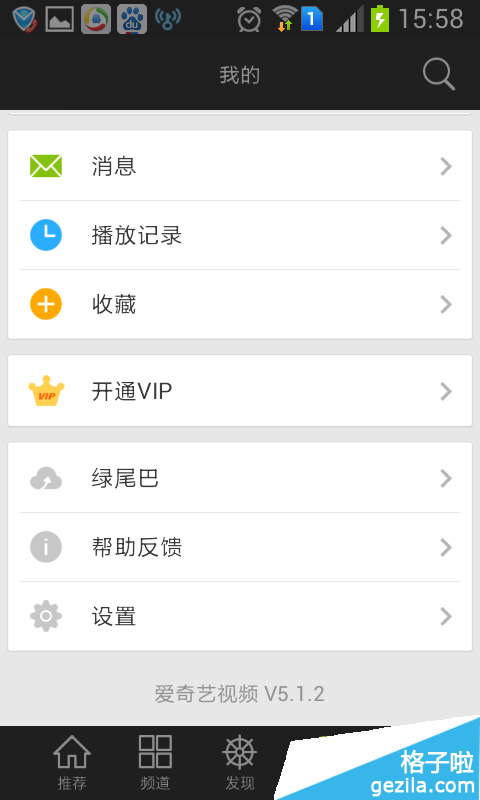
设置离线视频的存储设备(我这里设的是sd卡)
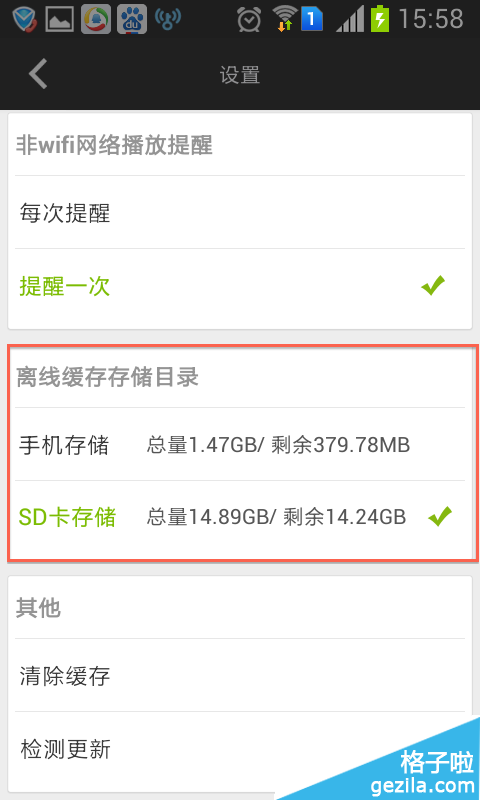
退出设置,缓存一些视频
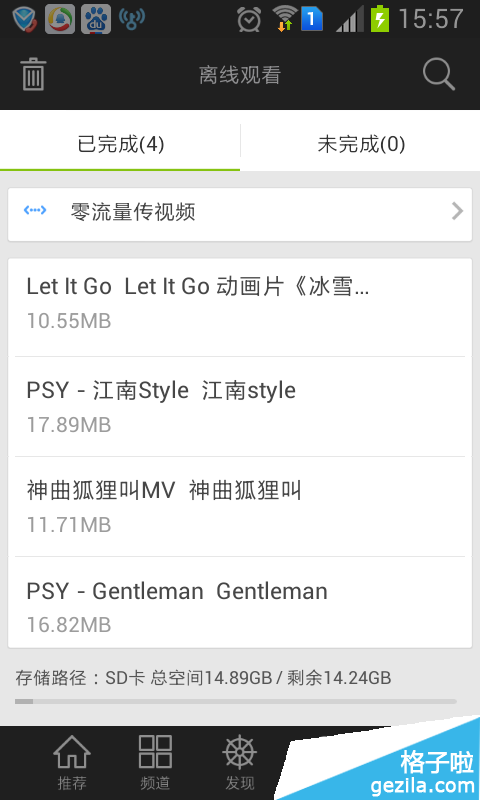
退出爱奇艺app,在手机的文件管理器上打开刚才设置的存储设备(我要打开sd卡的文件,因为我刚才设置的是sd卡),在里面找到“QIYIVideo”文件夹
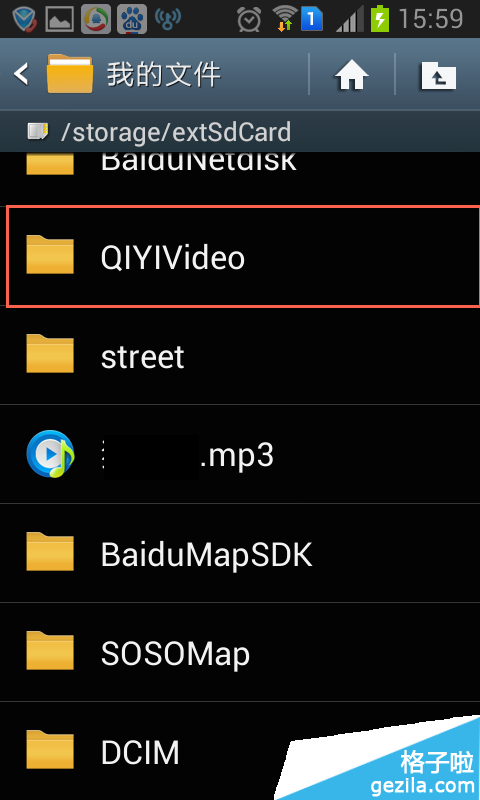
打开这个文件夹,里面就是爱奇艺缓存的视频
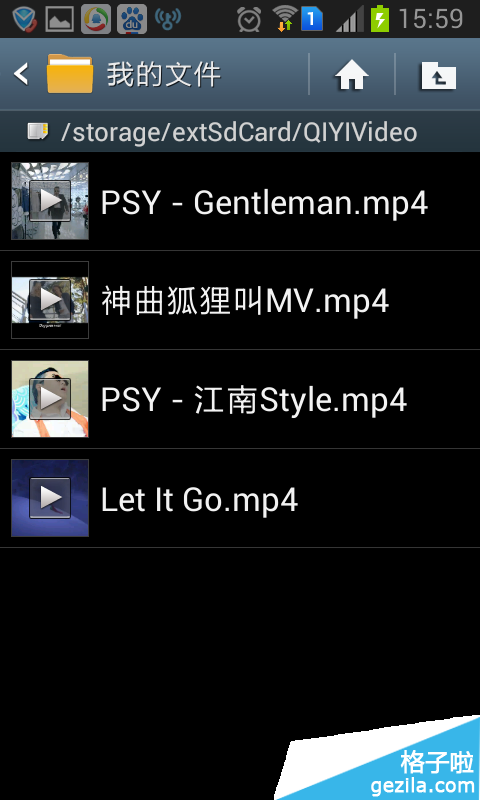
注:更多精彩教程请关注管理资源吧电脑教程栏目,管理资源吧电脑办公群:189034526欢迎你的加入